pdf打印怎么调整大小_怎么居中

打印文件是工作中经常遇到的一件事情,毕竟现在基本上都是电子办公了,这种情况下,当需要纸质版文件的时候,就需要进行打印,但是由于目前很多人在办公的时候,习惯使用PDF格式的文件,因此在对PDF文件进行打印时,可能页面显示不完全,就无法完整的打印文件中的内容,这种情况下就需要对文件进行调整,那么pdf打印怎么调整大小呢?如何将内容居中呢?
方法一:万兴PDF
打印主要的目的就是将文本以及图像打印成纸质版,这种情况下,就需要有打印机的存在,而万兴PDF,作为专业的PDF文件编辑器,不仅可以对文件进行编辑及调整,在打印内容的时候,也可以根据需求调整图片的大小,具有的操作方式如下:
1、在万兴PDF中打开需要打印的文件,之后点击页面左上角的【文件】,即可看到有【打印】的选项。
2、点击【打印】进入到打印机的页面,这里可以指定打印机,也可以调整页面的大小以及页面的范围,并且也可以选择打印的模式。
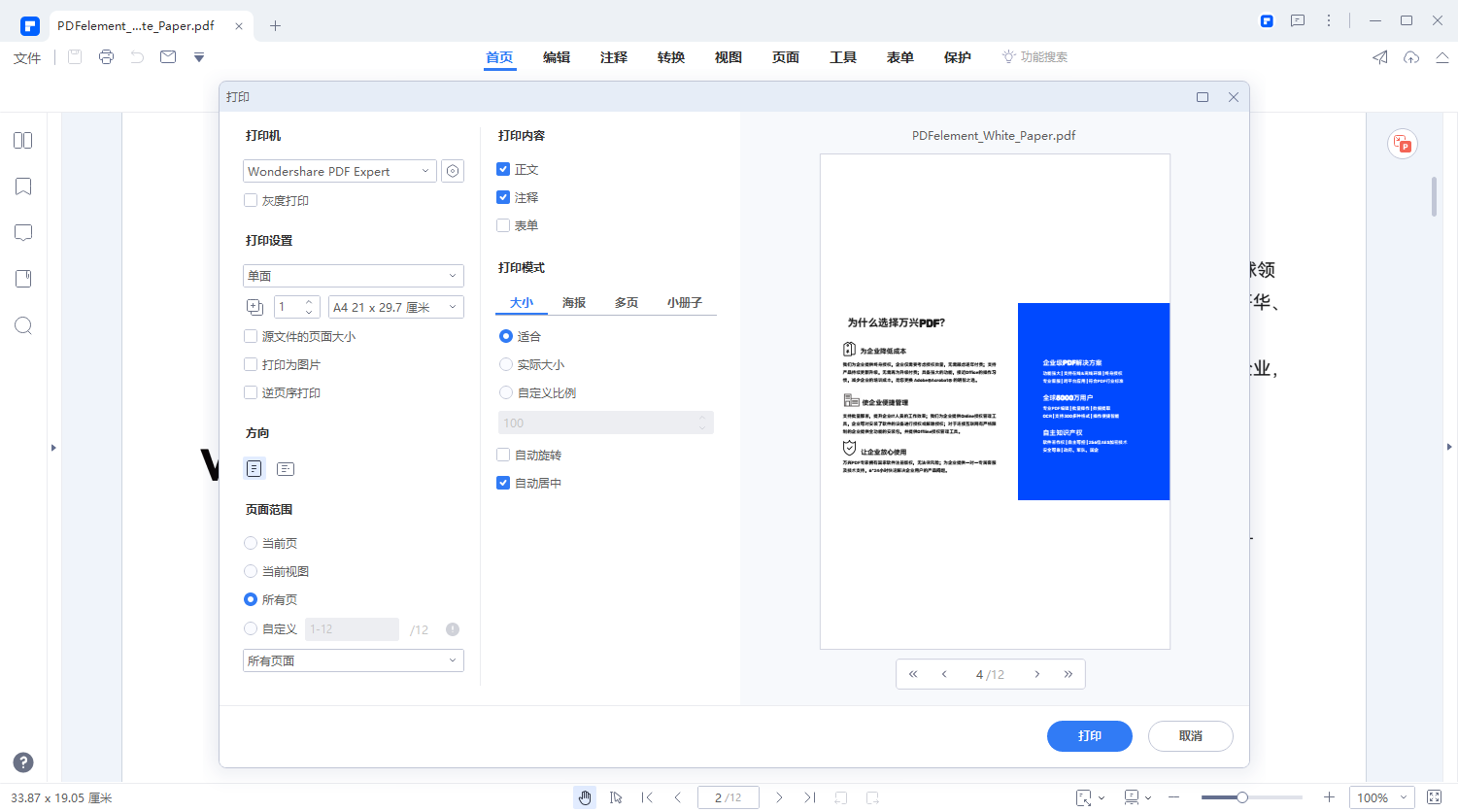
3、完成打印设置之后,点击下方的【打印】按钮,就可以对PDF文件进行打印了。
其中在【打印模式】中,就可以对尺寸进行设置,根据PDF的页面选择合适的尺寸就可以了,实际尺寸以及自定义比例也可以随意的对大小进行调节,想要将内容居中的情况下,只需要点击【自动居中】的功能,就可以将PDF的页面居中。
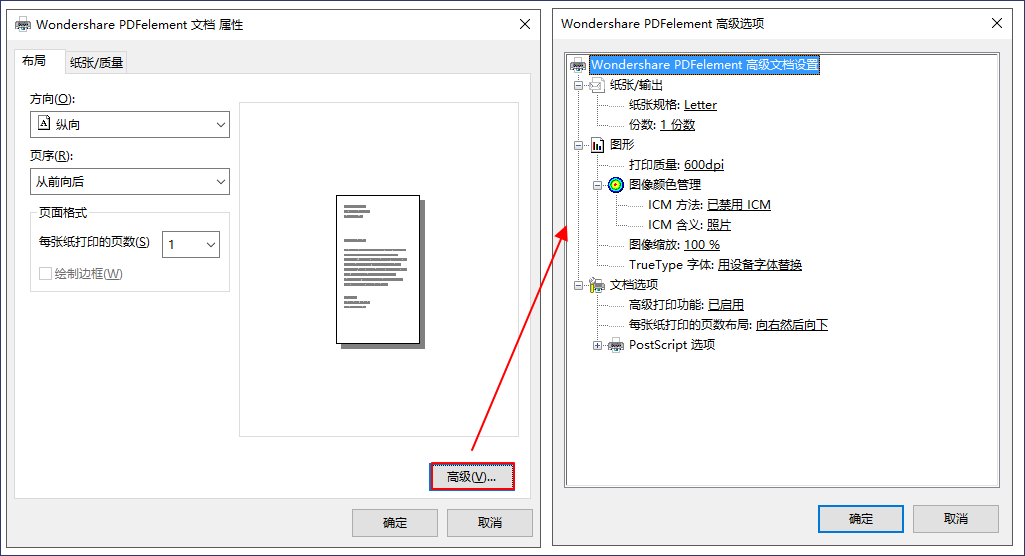
而在打印机的属性里面,也可以对页面的方向以及页面的顺序和格式进行设置,点击【高级】按钮,也可以将纸张的尺寸设置为A3或者是A4的尺寸进行打印,并且也可以设置打印的质量以及缩放,因此可以说万兴PDF的打印功能是比较全面的,可以满足使用者对打印的需求。
方法二:迅捷PDF编辑器
作为PDF编辑器,迅捷编辑器主要就是针对PDF文件的结构进行开发的,可以完成很多PDF专业性的任务,并且也符合办公人员的使用习惯,操作的方式是比较便捷的,通过迅捷PDF编辑器可以轻松的对文档中的内容进行编辑,也可以实现合并以及裁剪等工作,当然,打印功能也是有一定优化的,这里就来讲解一下打印时的具体步骤吧。/p>
1、利用迅捷PDF编辑器打开文件之后,在页面的左上角,会有打印的功能,点击【打印】即可弹出新的菜单。
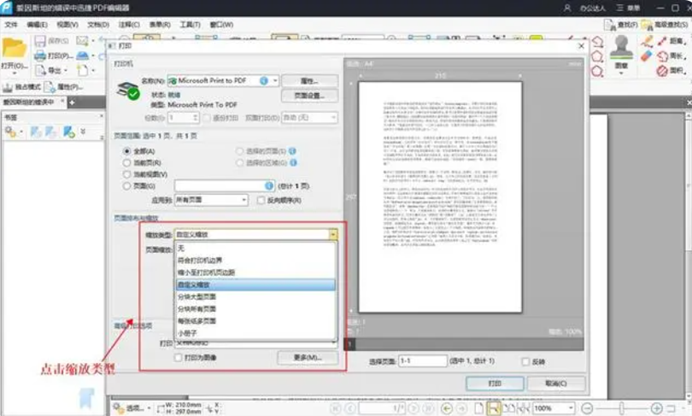
2、而在弹出的菜单中,我们可以选择打印的设备,页面的范围以及缩放类型等方式,如果是要调整大小,直接点击缩放类型,在页面中设置自己需要的缩放比例之后,就可以开始打印了。
通过以上的讲解,是不是对pdf打印怎么调整大小的流程比较了解了呢?其实在打印的页面中,就可以轻松的对PDF文件打印出的尺寸进行调整,根据自己的需求调整大小之后,进行打印即可完成。

